¿Cómo configurar el medio de pago WebPay?
Esta guía detalla la configuración de WebPay, una de las principales plataformas de transacciones en línea en Chile, y cómo integrarla en su motor de reservas para facilitar pagos rápidos y sencillos.
Para habilitar WebPay como método de pago en el motor de reservas, es esencial contar con al menos una credencial de conexión previamente configurada.
Si aún no has configurado tus credenciales, te invitamos a revisar la siguiente guía:
¿Cómo configurar la integración con WebPay Plus?
Si ya dispones de una credencial de WebPay configurada, puedes proceder con los siguientes pasos para habilitar este método de pago en el motor de reservas:
1 - Acceder a la aplicación "Medios de pago"; pueden hacerlo buscando desde el omnibox:

2 - Al ingresar a la aplicación, selecciona el botón "+ Nuevo medio de pago" que se encuentra en la esquina superior derecha. Alternativamente, si deseas modificar un medio de pago ya existente, puedes hacerlo desde el menú de acciones ubicado a la derecha del medio de pago que desees editar.

3 - A continuación, se abrirá un panel lateral en el que podrá ingresar la información requerida para la configuración:
3.1 - Categoría de medio de pago
En este primer paso, es necesario que configuren los siguientes aspectos:
- 3.1.1 - Categoría: despliega el listado de las alternativas disponibles y selecciona la opción de WebPay.
La categoría WebPay estará disponible únicamente si se cuenta con al menos una credencial configurada; de lo contrario, esta opción no aparecerá en el listado.

- 3.1.2 - Nombre único: nombre con el que el huésped verá este medio de pago durante el proceso de reserva en el motor.

3.2 - Configuración de cuenta recaudadora
A continuación, deberás elegir la cuenta recaudadora donde se procesarán los pagos realizados a través de esta pasarela de pagos. Solo se mostrarán las cuentas recaudadoras que estén configuradas en la moneda CLP (pesos chilenos). Si aún no cuentas con una, tienes la opción de seleccionar "Crear nueva cuenta recaudadora automáticamente" para generarla de forma instantánea.
Es fundamental configurar una cuenta recaudadora para garantizar que los pagos se reflejen correctamente en las reservas.

3.3 - Configuración de credencial
Si tienes más de una credencial de WebPay configurada, podrás vincular el nuevo medio de pago a la credencial que corresponda.

3.4 / 3.5 / 3.6 - Configuración de plantilla de correo automático.
En este paso, podrás asociar las plantillas de correo electrónico al método de pago. Tendrás la opción de configurar el envío de un correo para la pre-confirmación de la reserva, así como un segundo correo que diferencie entre un pago exitoso y otro que haya sido rechazado o que presente algún error. Tienes la opción de seleccionar una plantilla que ya hayas creado anteriormente o bien, crear una nueva directamente desde esta sección (Guía: ¿Cómo configurar una plantilla e-commerce?).
Te recomendamos diseñar plantillas específicas para cada estado del pago, lo que te ayudará a mantener una comunicación clara y efectiva con tus huéspedes.
Puedes revisar ejemplos de plantillas de correo electrónico correspondientes a los distintos estados de la transacción haciendo clic en este enlace.


Sugerimos personalizar cada plantilla para cada idioma que esté disponible en su motor de reservas.
3.6 - Política asociada.
En este apartado, se mostrarán las políticas que ya están configuradas para su establecimiento. Deberá seleccionar una o más de estas políticas para que apliquen a este medio de pago.
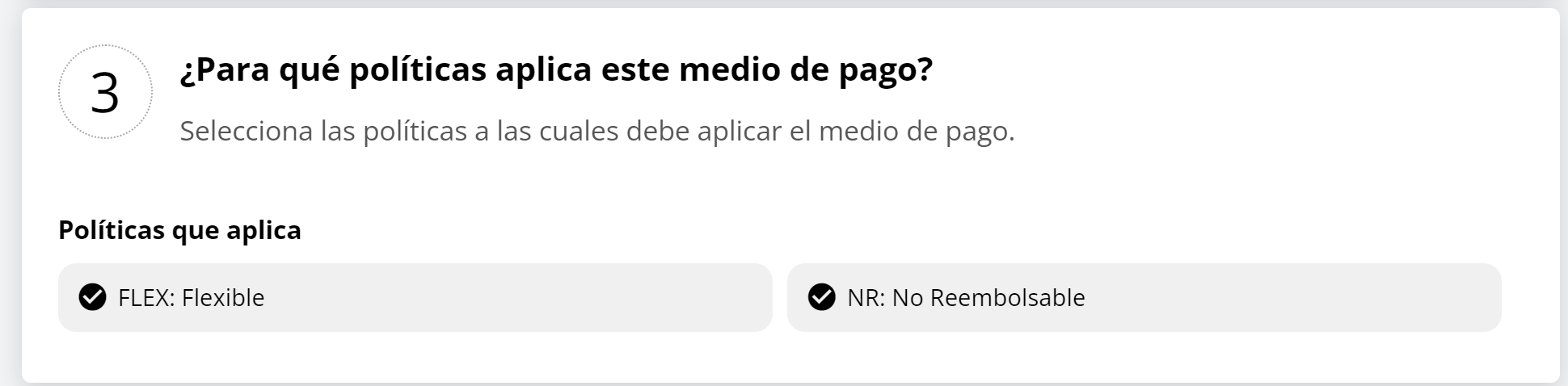
3.7 - Definir la moneda para el medio de pago.
El medio de pago Webpay solo acepta exclusivamente la moneda CLP (pesos chilenos).
Seleccionar la moneda CLP (pesos chilenos) para este medio de pago, WebPay únicamente opera con esta moneda. Si la moneda seleccionada no es CLP, el sistema no permitirá avanzar en la configuración del medio de pago WebPay como opción de pago en tu motor de reservas. 
3.8 - Establecer si este medio de pago aplicará algún tipo de descuento o recargo.
- Recargo porcentual: puedes establecer un incremento porcentual que se aplicará al elegir este medio de pago.
- Descuento porcentual: puedes definir un descuento porcentual que se aplicará al seleccionar esta opción de pago.
- Cobrar solo un porcentaje: si deseas que el pago corresponda a un porcentaje específico del total.

3.9 - Ventana de reserva:
Establece el intervalo de días entre la fecha en que se realiza la compra y la fecha de llegada del huésped al hotel.
Por ejemplo, si desean evitar que se realicen reservas de último momento utilizando este medio de pago, pueden establecer una ventana de reserva mínima de 1 o 2 días.

3.10 - Definir el punto de venta.
Si cuentas con un único punto de venta, el medio de pago se aplicará automáticamente a este. En caso de tener varios puntos de venta configurados, podrás seleccionar uno o más de ellos para que el medio de pago esté disponible.

4 - Finalmente, haz clic en el botón "Guardar cambios" para completar la configuración del medio de pago.

Una vez que hayas configurado el medio de pago, en las búsquedas de tarifas dentro del motor de reservas, podrás visualizar el o los medios de pago que has creado:

En el check-out del motor, el medio de pago WebPay se visualizará de la siguiente manera:
